Thiết kế website
Thiết kế web Liên Hoàn Phát (LHP) Với đội ngũ nhân viên giàu kinh nghiệm (công ty thành lập năm 2009). Đã thiết kế web cho rất nhiều lĩnh vực như bất động sản, du lịch, bán hàng, rao vặt, giới thiệu công, tin tức...
Hướng dẫn tạo snippet cho Sublime để viết code nhanh cho cả fontend và backend. Để viết code bạn không thể ngồi gõ từng ký tự được mà phải có plugin hỗ trợ, ngoài plugin thì snippet cũng là một trọng những giải pháp để bạn code nhanh. Để tạo snippet các bạn vào đường dẫn theo hình sau:
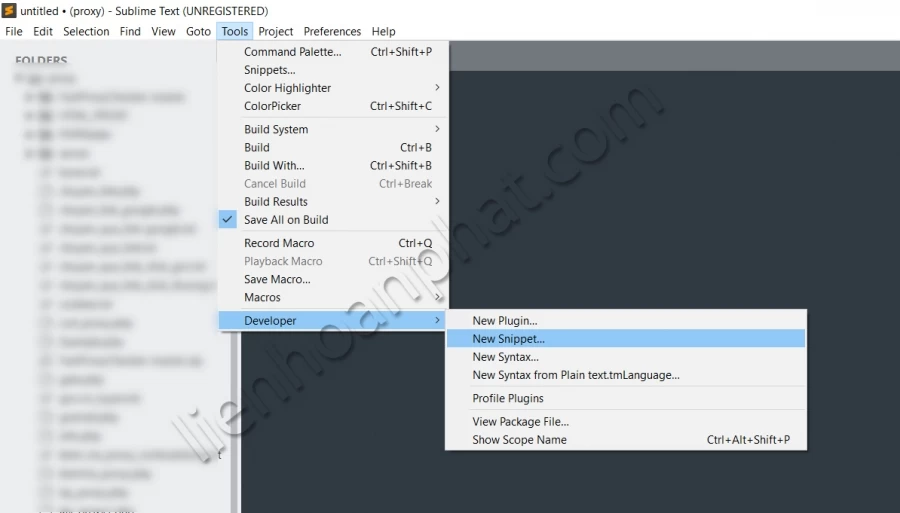
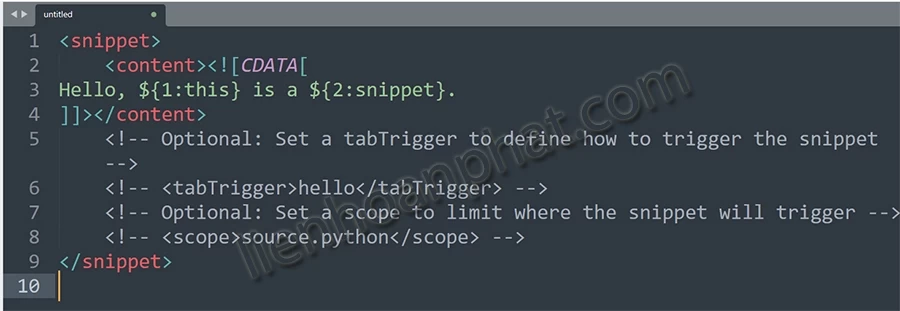
- Phần ở trong content chính là đoạn code bạn cần tạo $1 và $2 là vị trí chuột khi tạo code bằng snippet, mặc định sẽ ở vị trí 1 khi bạn nhấn tab sẽ nhảy đến vị trí 2...
- Phần tabTrigger chính là tên của snippet khi bạn đánh vào sublime text nó sẽ hiện lên cho bạn chọn để tạo code.
- Phần scope là để khai bao snippet này hoạt động ở file dạng nào .php hay là những dạng khác...
- Phần description mặc định không có trong snippet tuy nhiên các bạn có thể thêm vào. Phần này là để chú thích thêm cho snippet để khi bạn đánh vào nó hiện lên và kèm theo chú tích này để các bạn dễ phần biệt, ở những hình tiếp theo sẽ có thẻ này các bạn tham khảo thêm.
Sau khi tạo snippet xong các bạn phải lưu lại với đuôi file(phần mở rộng của file) là .sublime-snippet và Đường dẫn lưu của snippet sẽ lựu vào thư mục “C:\Users\[Username]\AppData\Roaming\Sublime
Text 3\Packages\User”
các bạn thay [Uername] bằng username trên máy tính của các bạn. mặc định thư mục AppData sẽ bị ẩn các bạn có thể đánh trực tiếp tên đường dẫn vào luôn là được.
Trong PHP hay dùng biến $ mà snippet cũng dùng biến này, để snippet giữ nguyên chữ $ của biến các bạn thêm dấu \$ nhé
Trong snippet có rất nhiều cái rất hay ho như khi tạo đoạn code bằng snippet xong con trỏ chuột muốn ở chỗ nào trong đoạn code đó chúng ta có thể khai báo dễ dàng hoặc có thể chọn 2 vị trí một lượt...
Khai báo vị trí trỏ chuột cho đoạn code do snippet tạo ra, ví dụ đơn giản về trỏ chuột, mình tạo snippet với nội dung sau
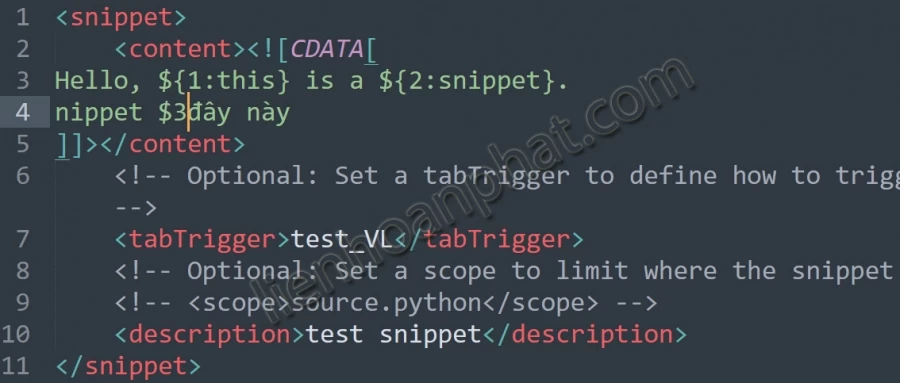
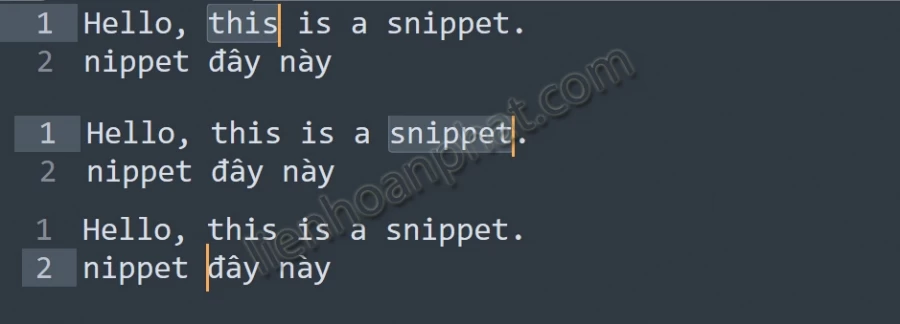
Ở sumlime text các bạn có thể chọn trỏ chuột ở nhiều chỗ để làm điều này với snippet thì chỉ cần khai báo cùng một số là được. Như ở trên ta khai báo 1 rồi tới 2, 3 vậy để chọn 3 chỗ một lượt các bạn khai báo thành 1 hết là được
Hình trên là một ví dụ đơn giản nhất và bao quát nhất để các bạn có thể tham khảo để tạo snippet cho riêng mình để tăng tốc code. Thân chào!
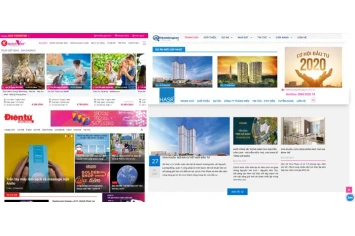
Thiết kế web Liên Hoàn Phát (LHP) Với đội ngũ nhân viên giàu kinh nghiệm (công ty thành lập năm 2009). Đã thiết kế web cho rất nhiều lĩnh vực như bất động sản, du lịch, bán hàng, rao vặt, giới thiệu công, tin tức...

Làm sao để website lên đầu google? là câu hỏi của không ít người. Để website lên được top google thì có 2 cách sau: 1 là chạy adwords, 2 là SEO tay. Vậy adwords là gì và SEO tay là gì?
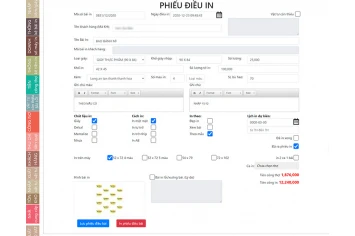
Phần mềm quản lý xưởng in được Công ty Liên Hoàn Phát phát triển và các xưởng in offset lớn sử dụng hơn 5 năm nên đã hoàn thiện chức năng cũng như cập nhật những tính năng mới...